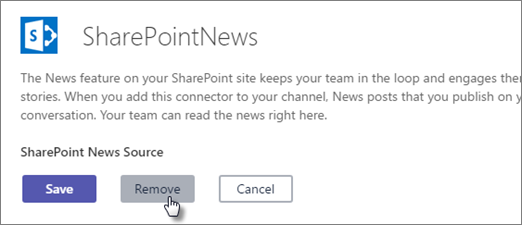Microsoft 팀은 편리 하 게 공동 작업 하기 위해 사람, 대화, 콘텐츠, 도구를 함께 가져오는 채팅 기반 작업 영역입니다. 팀을 만들 때 기존 Microsoft 365 그룹을 만들거나 연결 하 고 그룹은 SharePoint 팀 사이트를 가져옵니다. SharePoint 팀 사이트에는 팀을 루프에 유지 하 고 중요 하거나 흥미로운 스토리로 참여할 수 있는 뉴스 기능이포함 되어 있습니다. 공동 작업을 더욱 향상 시키기 위해 팀 사이트와 연결 된 Microsoft 팀 채널을 구성 하 여 팀 사이트의 뉴스 게시물을 채널 대화의 일부로 자동으로 표시할 수 있습니다.
참고 사항:
-
일부 기능은 대상 릴리스 프로그램에 대해 옵트인 하는 조직에 점진적으로 도입 되었습니다. 즉, 이 기능이 아직 표시되지 않거나 도움말 문서에 설명된 것과 다를 수 있습니다.
-
이 기능은 SharePoint 뉴스 커넥터를 사용 합니다. 모든 커넥터를 사용 하려면 Exchange Online 라이선스가 있어야 합니다.
팀 채널에서 뉴스 설정
-
팀에서 뉴스 게시물에 대 한 메시지를 표시할 팀 및 채널로 이동 합니다. 원하는 경우 게시물에 대 한 새 채널을 만들 수 있습니다. 이 작업을 수행 하는 방법에 대 한 자세한 내용은 팀 및 채널을 참조 하세요.
참고: 뉴스 게시물을 게시 하려는 팀 채널은 뉴스 게시물이 게시 된 팀 사이트와 연결 되어 있어야 합니다.
-
채널 이름 오른쪽에 있는 줄임표 (...) 를 클릭 한 다음 연결선을 클릭 합니다.
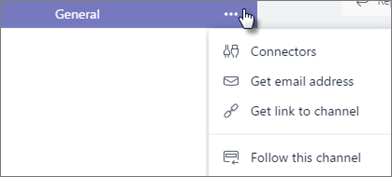
-
SharePoint 뉴스를 찾은 다음 추가를 클릭 합니다. SharePoint 뉴스가 표시 되지 않으면 왼쪽에 있는 검색 상자를 사용 하 여 검색 합니다.
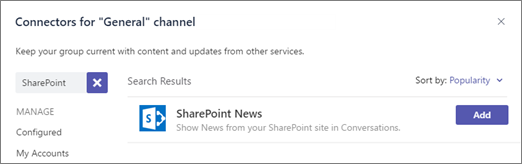
-
설치를 클릭합니다.
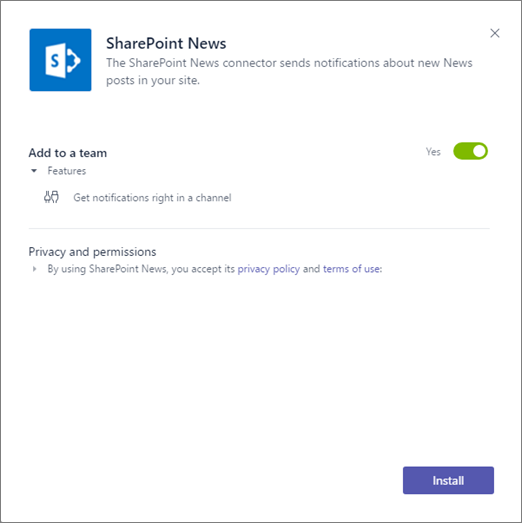
-
저장을 클릭합니다.

모두 마쳤습니다. 이제 팀 사이트에 뉴스 게시물을 게시할 때마다 팀 채널에 대화의 일부로 알림이 표시 됩니다.
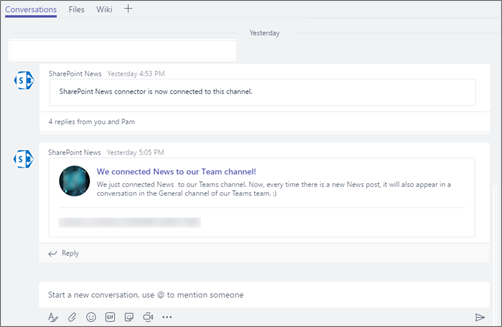
팀 채널에서 뉴스 제거
-
팀에서 뉴스 기능을 제거 하려는 팀 및 채널로 이동 합니다.
-
채널 이름 오른쪽에 있는 줄임표 (...) 를 클릭 한 다음 연결선을 클릭 합니다.
-
관리에서 구성을클릭 합니다.
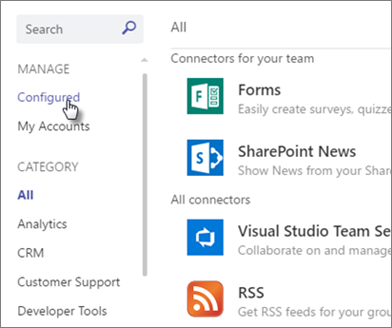
-
SharePoint 뉴스찾기, 1 구성 됨을 차례로 클릭 한 다음 관리를 클릭 합니다.
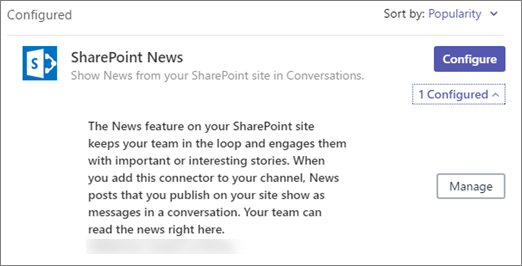
-
제거를 클릭합니다.